क्या आप यह सीखना चाहेंगे कि कार्यालय 2010 को कॉन्फ़िगर करने के लिए समूह नीति का उपयोग कैसे करें? इस ट्यूटोरियल में, हम आपको बताएंगे कि डोमेन के सभी कंप्यूटरों पर स्वचालित रूप से माइक्रोसॉफ्ट ऑफिस 2010 कॉन्फ़िगरेशन को प्रबंधित करने के लिए एक समूह नीति कैसे बनाई जाए।
• Windows 2012 R2
• Windows 2016
• Windows 2019
• Windows 10
• Windows 7
• Microsoft Office 2010
उपकरण सूची
निम्नलिखित अनुभाग इस ट्यूटोरियल बनाने के लिए उपयोग किए जाने वाले उपकरणों की सूची प्रस्तुत करता है।
एक अमेज़न एसोसिएट के रूप में, मैं खरीद योग्यता से कमाते हैं ।
विंडोज संबंधित ट्यूटोरियल:
इस पृष्ठ पर, हम विंडोज से संबंधित ट्यूटोरियल की एक सूची के लिए त्वरित पहुंच प्रदान करते हैं।
ट्यूटोरियल जीपीओ - कार्यालय 2010 को कॉन्फ़िगर
डोमेन कंट्रोलर पर, ऑफिस 2010के लिए ग्रुप पॉलिसी टेम्पलेट डाउनलोड करें।

ADMINTEMPLATES_64 नाम के आवेदन पर डबल क्लिक करें।
लाइसेंस समझौते को स्वीकार करें और समूह नीति टेम्पलेट फ़ाइलों को निकालें।
हमारे उदाहरण में, सभी फ़ाइलों को डाउनलोड नाम की निर्देशिका की जड़ पर रखा गया था।
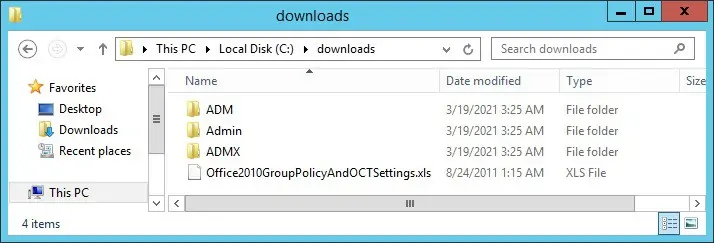
एडीएमएक्स नाम की निर्देशिका तक पहुंचें और एडीएमएक्स फाइलों को नीति परिभाषाओं की निर्देशिका में कॉपी करें।
सही भाषा उपनिर्देशक तक पहुंचें।
नीति परिभाषाओं के अंदर सही भाषा निर्देशिका के लिए ADML फ़ाइलों की नकल करें ।
डोमेन नियंत्रक पर, समूह नीति प्रबंधन उपकरण खोलें।

नई ग्रुप पॉलिसी बनाएं।

नई समूह नीति के लिए एक नाम दर्ज करें।

हमारे उदाहरण में, नए जीपीओ का नाम था: माई-जीपीओ।
ग्रुप पॉलिसी मैनेजमेंट स्क्रीन पर, ग्रुप पॉलिसी ऑब्जेक्ट्स नाम के फोल्डर का विस्तार करें।
राइट-क्लिक करें अपने नए ग्रुप पॉलिसी ऑब्जेक्ट और एडिट ऑप्शन का चयन करें।

ग्रुप पॉलिसी एडिटर स्क्रीन पर, यूजर कॉन्फ़िगरेशन फ़ोल्डर का विस्तार करें और निम्नलिखित आइटम का पता लगाएं।
यहां कई ऑफिस कॉन्फ़िगरेशन फ़ोल्डर दिए गए हैं।
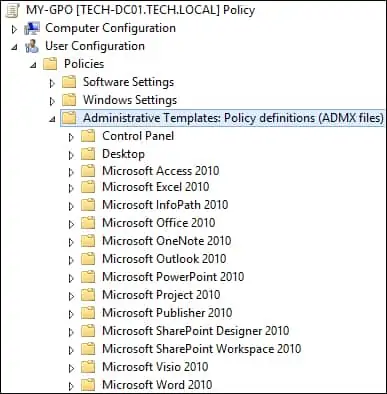
यह सिस्टम विभिन्न कार्यालय अनुप्रयोगों के लिए फ़ोल्डर प्रदान करता है, जैसे माइक्रोसॉफ्ट एक्सेस, एक्सेल, वननोट, आउटलुक, पावरपॉइंट, प्रोजेक्ट, प्रकाशक, Lync, Visio, और वर्ड।
समूह नीति विन्यास को बचाने के लिए, आपको समूह नीति संपादक को बंद करने की आवश्यकता है।
बधाइयाँ! आपने जीपीओ निर्माण समाप्त कर दिया है।
ट्यूटोरियल जीपीओ - माइक्रोसॉफ्ट ऑफिस 2010
समूह नीति प्रबंधन स्क्रीन पर, आपको वांछित संगठनात्मक इकाई को राइट-क्लिक करना होगा और एक मौजूद जीपीओ को लिंक करने का विकल्प चुनें।

हमारे उदाहरण में, हम MY-GPO नाम की समूह नीति को डोमेन की जड़ से जोड़ने जा रहे हैं।

जीपीओ लगाने के बाद आपको 10 या 20 मिनट तक इंतजार करना होगा।
इस समय के दौरान जीपीओ को अन्य डोमेन नियंत्रकों के लिए दोहराया जाएगा।
बधाइयाँ! आप एक समूह नीति का उपयोग कर कार्यालय 2010 को कॉन्फ़िगर करने में सक्षम हैं।
